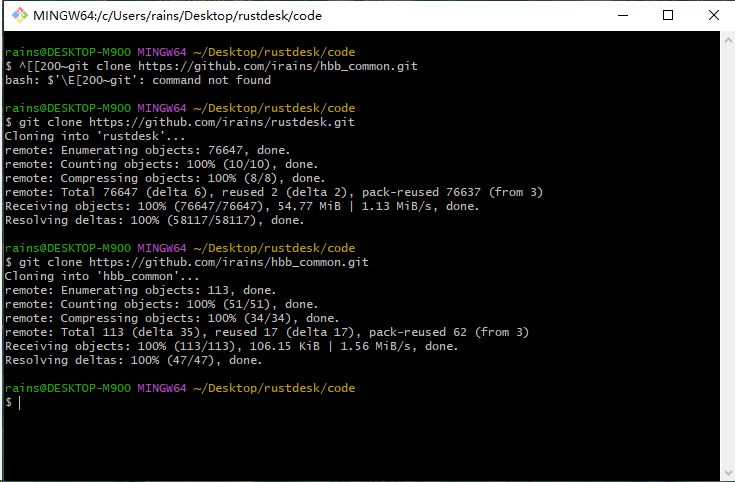搜索到
12
篇与
的结果
-
 使用GitHub Action 自动构建 RustDesk 客户端 1. 安装rustdeskdocker-compose 文件:假设你的域名是rustdesk.test.comservices: rustdeskapi: container_name: rustdeskapi ports: - 21114:21114 - 21115:21115 - 21116:21116 - 21116:21116/udp - 21117:21117 - 21118:21118 - 21119:21119 image: lejianwen/rustdesk-server-s6:latest environment: RELAY: "rustdesk.test.com:21117" #中继服务器:21117 ENCRYPTED_ONLY: 1 MUST_LOGIN: Y #默认为N,设置为Y 则必须登录才能链接 TZ: Asia/Shanghai RUSTDESK_API_RUSTDESK_ID_SERVER: "rustdesk.test.com:21116" #ID服务器 RUSTDESK_API_RUSTDESK_API_SERVER: "https://rustdesk.test.com" #API服务器 RUSTDESK_API_RUSTDESK_KEY: "" # 首次运行后给的 RUSTDESK_API_JWT_KEY: "随便一个" # 自定义JWT KEY,为空则不启用JWT,如果没使用lejianwen/rustdesk-server中的MUST_LOGIN,建议设置为空 RUSTDESK_API_RUSTDESK_WS_HOST: "wss://rustdesk.test.com" volumes: - ./server:/data - ./api:/app/data #将数据库挂载 restart: unless-stoppednginx文件:参考:HTTPS Reverse Proxy · lejianwen/rustdesk-api Wikiserver { server_name <server>; listen 443 ssl; ssl_certificate /etc/nginx/ssl/<server>/fullchain.pem; ssl_certificate_key /etc/nginx/ssl/<server>/privkey.pem; location / { proxy_set_header X-Real-IP $remote_addr; proxy_set_header X-Forwarded-For $proxy_add_x_forwarded_for; proxy_pass http://rustdesk-api:21114/; } location /ws/id { proxy_pass http://rustdesk-server:21118; proxy_http_version 1.1; proxy_set_header Upgrade $http_upgrade; proxy_set_header Connection "Upgrade"; proxy_set_header Host $host; proxy_set_header X-Real-IP $remote_addr; proxy_set_header X-Forwarded-For $proxy_add_x_forwarded_for; proxy_set_header X-Forwarded-Proto $scheme; } location /ws/relay { proxy_pass http://rustdesk-server:21119; proxy_http_version 1.1; proxy_set_header Upgrade $http_upgrade; proxy_set_header Connection "Upgrade"; proxy_set_header Host $host; proxy_set_header X-Real-IP $remote_addr; proxy_set_header X-Forwarded-For $proxy_add_x_forwarded_for; proxy_set_header X-Forwarded-Proto $scheme; } } server { if ($host = <server>) { return 301 https://$host$request_uri; } server_name <server>; listen 80; return 404; }2. Fork Rustdesk仓库rustdesk/hbb_commonrustdesk/rustdesk2.1 拉取 Fork 后的代码请注意,替换仓库地址为你fork后的仓库地址,而不是直接复制我下面的命令 # 可选:如果需要使用代理 # git config --global http.proxy http://127.0.0.1:10808 # git config --global https.proxy http://127.0.0.1:10808 # 拉取仓库代码到本地 请替换为你fork后的仓库地址 git clone https://github.com/irains/hbb_common.git git clone https://github.com/irains/rustdesk.git 3. 修改 hbb_common代码打开 hbb_common 仓库下的 src/config.rs文件,修改 101-102 行 的默认服务器和密钥为你自己的服务器和密钥。 3.1 推送修改后的代码# 将修改的代码添加到暂存区 git add . # 将代码提交到本地仓库 git commit -m "修改默认的服务器和 key" # 将本地仓库代码推送到远程仓库 如果你没有登录过GitHub会要求你登录github git push 3.2 查看最新提交的 commit IDgit log --oneline我这里提交后的commit id是b8d80ca,可用于后续验证rustdesk服务器和key是否修改成功4. 修改 rustdesk 仓库代码我们切换到克隆下来的rustdesk代码目录下,按照下面的方式修改子模块地址并更新。4.1 更新 .gitmodules打开并编辑 .gitmodules 文件,将 url 替换为你Fork后的 hbb_common 仓库地址。比如我fork后的仓库地址是https://github.com/irains/hbb_common\则将 https://github.com/rustdesk/hbb_common地址换为前面这个地址即可,记住是hbb_common的地址,而不是rustdesk仓库的地址4.2 更新子模块将上面修改好的代码保存,执行下面的命令更新子模块到最新的commit idgit submodule sync git submodule update --remote如果上面的方法不行,用下面这个cd libs/hbb_common git checkout <上面提到的版本号> cd ../.. git add libs/hbb_common git commit -m "Pin submodule to specific version"4.3 提交并推送代码git add . git commit -m "修改子模块仓库地址" git push4.4 确认 Commit ID 更新代码推送完毕后,进入你Fork 后的 rustdesk 仓库的 libs 目录下,查看 hbb_common 后面的 commit id,确保它是3.2提到的b8d80ca(这个值每个人的是不同的),否则请回到上面的步骤重新检查是否遗漏了某个操作。 5. 触发 GitHub Action 构建5.1 创建 Tag在本地 rustdesk 仓库中创建一个新 tag,例如 1.3.9,请使用 固定格式 (如 1.3.9 或 v1.3.9),以便于自动匹配构建规则。git tag -a 1.3.9 -m "修改内置服务器和 key"5.2 增加API_SERVER来到rustdesk项目,settings --> Secrets and variables --> new repository secretname:API_SERVERsecret:RUSTDESK_API_RUSTDESK_API_SERVER的值5.3 触发 GitHub Actions 构建在 rustdesk 仓库中,进入 Actions 页面,点击下面图中的按钮启用自动构建。启用后回到本地rustdesk代码中使用下面的命令将tag推送到Github后将自动开始构建。git push --tags5.4 下载构建好的客户端Tag推送完毕后会出现下面的构建进度。 等待 Action 执行完成后(时间比较长,一个半小时左右才能全部构建完成),进入 Releases 页面,即可下载构建好的客户端并使用。
使用GitHub Action 自动构建 RustDesk 客户端 1. 安装rustdeskdocker-compose 文件:假设你的域名是rustdesk.test.comservices: rustdeskapi: container_name: rustdeskapi ports: - 21114:21114 - 21115:21115 - 21116:21116 - 21116:21116/udp - 21117:21117 - 21118:21118 - 21119:21119 image: lejianwen/rustdesk-server-s6:latest environment: RELAY: "rustdesk.test.com:21117" #中继服务器:21117 ENCRYPTED_ONLY: 1 MUST_LOGIN: Y #默认为N,设置为Y 则必须登录才能链接 TZ: Asia/Shanghai RUSTDESK_API_RUSTDESK_ID_SERVER: "rustdesk.test.com:21116" #ID服务器 RUSTDESK_API_RUSTDESK_API_SERVER: "https://rustdesk.test.com" #API服务器 RUSTDESK_API_RUSTDESK_KEY: "" # 首次运行后给的 RUSTDESK_API_JWT_KEY: "随便一个" # 自定义JWT KEY,为空则不启用JWT,如果没使用lejianwen/rustdesk-server中的MUST_LOGIN,建议设置为空 RUSTDESK_API_RUSTDESK_WS_HOST: "wss://rustdesk.test.com" volumes: - ./server:/data - ./api:/app/data #将数据库挂载 restart: unless-stoppednginx文件:参考:HTTPS Reverse Proxy · lejianwen/rustdesk-api Wikiserver { server_name <server>; listen 443 ssl; ssl_certificate /etc/nginx/ssl/<server>/fullchain.pem; ssl_certificate_key /etc/nginx/ssl/<server>/privkey.pem; location / { proxy_set_header X-Real-IP $remote_addr; proxy_set_header X-Forwarded-For $proxy_add_x_forwarded_for; proxy_pass http://rustdesk-api:21114/; } location /ws/id { proxy_pass http://rustdesk-server:21118; proxy_http_version 1.1; proxy_set_header Upgrade $http_upgrade; proxy_set_header Connection "Upgrade"; proxy_set_header Host $host; proxy_set_header X-Real-IP $remote_addr; proxy_set_header X-Forwarded-For $proxy_add_x_forwarded_for; proxy_set_header X-Forwarded-Proto $scheme; } location /ws/relay { proxy_pass http://rustdesk-server:21119; proxy_http_version 1.1; proxy_set_header Upgrade $http_upgrade; proxy_set_header Connection "Upgrade"; proxy_set_header Host $host; proxy_set_header X-Real-IP $remote_addr; proxy_set_header X-Forwarded-For $proxy_add_x_forwarded_for; proxy_set_header X-Forwarded-Proto $scheme; } } server { if ($host = <server>) { return 301 https://$host$request_uri; } server_name <server>; listen 80; return 404; }2. Fork Rustdesk仓库rustdesk/hbb_commonrustdesk/rustdesk2.1 拉取 Fork 后的代码请注意,替换仓库地址为你fork后的仓库地址,而不是直接复制我下面的命令 # 可选:如果需要使用代理 # git config --global http.proxy http://127.0.0.1:10808 # git config --global https.proxy http://127.0.0.1:10808 # 拉取仓库代码到本地 请替换为你fork后的仓库地址 git clone https://github.com/irains/hbb_common.git git clone https://github.com/irains/rustdesk.git 3. 修改 hbb_common代码打开 hbb_common 仓库下的 src/config.rs文件,修改 101-102 行 的默认服务器和密钥为你自己的服务器和密钥。 3.1 推送修改后的代码# 将修改的代码添加到暂存区 git add . # 将代码提交到本地仓库 git commit -m "修改默认的服务器和 key" # 将本地仓库代码推送到远程仓库 如果你没有登录过GitHub会要求你登录github git push 3.2 查看最新提交的 commit IDgit log --oneline我这里提交后的commit id是b8d80ca,可用于后续验证rustdesk服务器和key是否修改成功4. 修改 rustdesk 仓库代码我们切换到克隆下来的rustdesk代码目录下,按照下面的方式修改子模块地址并更新。4.1 更新 .gitmodules打开并编辑 .gitmodules 文件,将 url 替换为你Fork后的 hbb_common 仓库地址。比如我fork后的仓库地址是https://github.com/irains/hbb_common\则将 https://github.com/rustdesk/hbb_common地址换为前面这个地址即可,记住是hbb_common的地址,而不是rustdesk仓库的地址4.2 更新子模块将上面修改好的代码保存,执行下面的命令更新子模块到最新的commit idgit submodule sync git submodule update --remote如果上面的方法不行,用下面这个cd libs/hbb_common git checkout <上面提到的版本号> cd ../.. git add libs/hbb_common git commit -m "Pin submodule to specific version"4.3 提交并推送代码git add . git commit -m "修改子模块仓库地址" git push4.4 确认 Commit ID 更新代码推送完毕后,进入你Fork 后的 rustdesk 仓库的 libs 目录下,查看 hbb_common 后面的 commit id,确保它是3.2提到的b8d80ca(这个值每个人的是不同的),否则请回到上面的步骤重新检查是否遗漏了某个操作。 5. 触发 GitHub Action 构建5.1 创建 Tag在本地 rustdesk 仓库中创建一个新 tag,例如 1.3.9,请使用 固定格式 (如 1.3.9 或 v1.3.9),以便于自动匹配构建规则。git tag -a 1.3.9 -m "修改内置服务器和 key"5.2 增加API_SERVER来到rustdesk项目,settings --> Secrets and variables --> new repository secretname:API_SERVERsecret:RUSTDESK_API_RUSTDESK_API_SERVER的值5.3 触发 GitHub Actions 构建在 rustdesk 仓库中,进入 Actions 页面,点击下面图中的按钮启用自动构建。启用后回到本地rustdesk代码中使用下面的命令将tag推送到Github后将自动开始构建。git push --tags5.4 下载构建好的客户端Tag推送完毕后会出现下面的构建进度。 等待 Action 执行完成后(时间比较长,一个半小时左右才能全部构建完成),进入 Releases 页面,即可下载构建好的客户端并使用。 -
 docker安装lucky 1. 使用docker-compose安装luckyservices: lucky: image: gdy666/lucky:latest network_mode: host restart: always volumes: - ./data:/goodluck2. 安装后,使用ddns通过指令获取ipv6curl 6.ipw.cn这时候发现没有curl命令,通过下面的方法,给容器安装curl# 在宿主机操作 wget https://github.com/moparisthebest/static-curl/releases/download/v8.4.0/curl-amd64 -O curl-static chmod +x curl-static docker cp curl-static 容器名:/usr/bin/curl docker exec 容器名 curl --version
docker安装lucky 1. 使用docker-compose安装luckyservices: lucky: image: gdy666/lucky:latest network_mode: host restart: always volumes: - ./data:/goodluck2. 安装后,使用ddns通过指令获取ipv6curl 6.ipw.cn这时候发现没有curl命令,通过下面的方法,给容器安装curl# 在宿主机操作 wget https://github.com/moparisthebest/static-curl/releases/download/v8.4.0/curl-amd64 -O curl-static chmod +x curl-static docker cp curl-static 容器名:/usr/bin/curl docker exec 容器名 curl --version -
 dify和ollama使用教程 1. 安装docker这一步百度2. 安装difygit clone https://github.com/langgenius/dify.git cd dify cd docker cp .env.example .env docker-compose up -denv里面可以修改映射的端口,默认是80和443,教程先默认{callout color="#f0ad4e"}EXPOSE_NGINX_PORT=4080EXPOSE_NGINX_SSL_PORT=4443{/callout}2.1 之后访问 localhost/install 进行安装3. 安装Ollama然后我们需要去安装Ollama,官网地址https://ollama.com/安装完ollama后去找适合的模型下载https://ollama.com/search下列我举例一下网友比较推荐的模型{callout color="#e1e1db"}yi Yi 1.5 是一个高性能的双语语言模型。 参数大小:6b9b34b 更新时间:7个月前 适合编程的双语(中文和英文)模型。yi-coder Yi-Coder 是一系列开源代码语言模型,提供少于100亿参数的最先进的编码性能。 参数大小:1.5b9b 更新时间:3个月前 适合编程的双语模型。qwen Qwen 1.5 是由阿里云提供的一系列大型语言模型,参数从0.5B到110B不等。 参数大小:0.5b1.8b4b7b14b32b72b110b 更新时间:8个月前 阿里云提供的模型,可能包含对中文的支持。 qwen2 Qwen2 是阿里集团提供的一系列大型语言模型。 参数大小:tools0.5b1.5b7b72b 更新时间:3个月前 同样可能包含对中文的支持。llama2-chinese Llama 2 基于模型,针对提高中文对话能力进行了微调。 参数大小:7b13b 更新时间:14个月前 专门针对中文对话进行了优化的模型。{/callout}这里的几b是代表着多少亿的参数,个人笔记本建议选择10b以内,不然参数太多了可能会很慢。这里我以yi-coder为例子终端运行ollama run yi-coderollama run yi-coder pulling manifestpulling 8169bd33ad13... 100% ▕██████████████████████████████████████████████████████████████████████████████████████▏ 5.0 GB pulling afc128547699... 100% ▕██████████████████████████████████████████████████████████████████████████████████████▏ 527 B pulling 43070e2d4e53... 100% ▕██████████████████████████████████████████████████████████████████████████████████████▏ 11 KB pulling 3dc12ee097e8... 100% ▕██████████████████████████████████████████████████████████████████████████████████████▏ 135 B pulling a60ed831ae4c... 100% ▕██████████████████████████████████████████████████████████████████████████████████████▏ 485 B verifying sha256 digest writing manifest success >>> 你好Hi, how can I assist you? Please provide more specific information about your request.4.然后dify里面配置模型这里URL填写http://host.docker.internal:11434(因为dify是安装在docker里面的,但是ollama是安装在本机的,所以需要让docker访问ollama的api)点击保存,右上角会提示修改成功4.1 回到首页创建空白模板右上角选择yi-code,然后给他提示词就可以了然后上方点击知识库进行知识库配置可以上传自己需要的内容处理的时候可以这样选择添加完成之后回到聊天机器人4.2 给机器人添加知识库左边的提示词下面哟一个上下文,可以添加知识库,之后就可以正常使用了5. 但是上面的yi-coder不好用所以我用了另外的,ollama run llama3.1:8b这个相比于其他会好用很多。5.1 TEXT EMBEDDING 配置知识库那里的添加,我们也可以选择高质量只是需要配置一个TEXT EMBEDDING添加和上面的那个差不多只是需要选择TEXT EMBEDDING5.2 Ollama配置TEXT EMBEDDINGdmeta-embedding-zhollama pull shaw/dmeta-embedding-zh测试:curl http://localhost:11434/api/embeddings -d '{ "model": "shaw/dmeta-embedding-zh", "prompt": "天空是灰色的" }'返回的内容这样就成功了dify里面正常添加这个就行
dify和ollama使用教程 1. 安装docker这一步百度2. 安装difygit clone https://github.com/langgenius/dify.git cd dify cd docker cp .env.example .env docker-compose up -denv里面可以修改映射的端口,默认是80和443,教程先默认{callout color="#f0ad4e"}EXPOSE_NGINX_PORT=4080EXPOSE_NGINX_SSL_PORT=4443{/callout}2.1 之后访问 localhost/install 进行安装3. 安装Ollama然后我们需要去安装Ollama,官网地址https://ollama.com/安装完ollama后去找适合的模型下载https://ollama.com/search下列我举例一下网友比较推荐的模型{callout color="#e1e1db"}yi Yi 1.5 是一个高性能的双语语言模型。 参数大小:6b9b34b 更新时间:7个月前 适合编程的双语(中文和英文)模型。yi-coder Yi-Coder 是一系列开源代码语言模型,提供少于100亿参数的最先进的编码性能。 参数大小:1.5b9b 更新时间:3个月前 适合编程的双语模型。qwen Qwen 1.5 是由阿里云提供的一系列大型语言模型,参数从0.5B到110B不等。 参数大小:0.5b1.8b4b7b14b32b72b110b 更新时间:8个月前 阿里云提供的模型,可能包含对中文的支持。 qwen2 Qwen2 是阿里集团提供的一系列大型语言模型。 参数大小:tools0.5b1.5b7b72b 更新时间:3个月前 同样可能包含对中文的支持。llama2-chinese Llama 2 基于模型,针对提高中文对话能力进行了微调。 参数大小:7b13b 更新时间:14个月前 专门针对中文对话进行了优化的模型。{/callout}这里的几b是代表着多少亿的参数,个人笔记本建议选择10b以内,不然参数太多了可能会很慢。这里我以yi-coder为例子终端运行ollama run yi-coderollama run yi-coder pulling manifestpulling 8169bd33ad13... 100% ▕██████████████████████████████████████████████████████████████████████████████████████▏ 5.0 GB pulling afc128547699... 100% ▕██████████████████████████████████████████████████████████████████████████████████████▏ 527 B pulling 43070e2d4e53... 100% ▕██████████████████████████████████████████████████████████████████████████████████████▏ 11 KB pulling 3dc12ee097e8... 100% ▕██████████████████████████████████████████████████████████████████████████████████████▏ 135 B pulling a60ed831ae4c... 100% ▕██████████████████████████████████████████████████████████████████████████████████████▏ 485 B verifying sha256 digest writing manifest success >>> 你好Hi, how can I assist you? Please provide more specific information about your request.4.然后dify里面配置模型这里URL填写http://host.docker.internal:11434(因为dify是安装在docker里面的,但是ollama是安装在本机的,所以需要让docker访问ollama的api)点击保存,右上角会提示修改成功4.1 回到首页创建空白模板右上角选择yi-code,然后给他提示词就可以了然后上方点击知识库进行知识库配置可以上传自己需要的内容处理的时候可以这样选择添加完成之后回到聊天机器人4.2 给机器人添加知识库左边的提示词下面哟一个上下文,可以添加知识库,之后就可以正常使用了5. 但是上面的yi-coder不好用所以我用了另外的,ollama run llama3.1:8b这个相比于其他会好用很多。5.1 TEXT EMBEDDING 配置知识库那里的添加,我们也可以选择高质量只是需要配置一个TEXT EMBEDDING添加和上面的那个差不多只是需要选择TEXT EMBEDDING5.2 Ollama配置TEXT EMBEDDINGdmeta-embedding-zhollama pull shaw/dmeta-embedding-zh测试:curl http://localhost:11434/api/embeddings -d '{ "model": "shaw/dmeta-embedding-zh", "prompt": "天空是灰色的" }'返回的内容这样就成功了dify里面正常添加这个就行 -

-
 Minio集群配置 docker-compose搭建多主机分布式miniominio介绍Minio 是个基于 Golang 编写的开源对象存储套件,虽然轻量,却拥有着不错的性能。官网地址:MinIO | High Performance, Kubernetes Native Object Storage何为对象存储?我们来看下阿里云 OSS (Object Storage Service)的介绍:对象存储服务(Object Storage Service,OSS)是一种海量、安全、低成本、高可靠的云存储服务,适合存放任意类型的文件。容量和处理能力弹性扩展,多种存储类型供选择,全面优化存储成本。对于中小型企业,如果不选择存储上云,那么 Minio 是个不错的选择,麻雀虽小,五脏俱全。当然 Minio 除了直接作为对象存储使用,还可以作为云上对象存储服务的网关层,无缝对接到 Amazon S3、MicroSoft Azure。1.配置时间同步、关闭防火墙和selinux2.确保主机都安装了docker 以及docker composedocker-compose.yml # Settings and configurations that are common for all containers # minio节点之间默认使用9000来连通,所以容器把9000暴露出来,9001是console端口,每个节点设置两块磁盘 x-minio-common: &minio-common image: minio/minio:latest command: server --console-address ":9001" http://minio{1...2}/data{1...2} expose: - "9000" - "9001" # 增加host映射,以便两个节点之间通过域名连通 extra_hosts: minio1: 192.168.188.40 minio2: 192.168.188.41 environment: MINIO_ROOT_USER: 用户名 MINIO_ROOT_PASSWORD: 密码 healthcheck: test: ["CMD", "curl", "-f", "http://localhost:9000/minio/health/live"] interval: 30s timeout: 20s retries: 5 # starts 3 docker containers running minio server instances. # using nginx reverse proxy, load balancing, you can access # it through port 9000. # 数据盘挂载目录,按需修改 services: minio1: <<: *minio-common container_name: minio1 hostname: minio1 volumes: - ./data1-1:/data1 - ./data1-2:/data2 ports: - "9000:9000" - "9001:9001" minio2: <<: *minio-common container_name: minio2 hostname: minio2 volumes: - ./data2-1:/data1 - ./data2-2:/data2 ports: - "9000:9000" - "9001:9001"3.将以上文件放在每台机器的同一目录下,去分别启动# 拉镜像 ./docker compose pull # 后台启动容器,三台机器分别对应各自节点 mini01 /minio2 (切勿单台启动多个) # 在188-40上执行 ./docker compose up -d minio1 # 在188-41上执行 ./docker compose up -d minio2 4. 配置负载均衡服务器上安装nginx创建网站修改配置文件,上面增加upstream console { ip_hash; server 192.168.188.40:9001 weight=100; server 192.168.188.41:9001 weight=10; }weight=number:用来设置服务器的权重,默认为1,权重数字越大,被分配到请求的几率越大。该权重值主要是针对实际工作环境中不同的后端服务器硬件配置进行调整的,所以此策略比较适合服务器的硬件配置差别比较大的情况。nginx 的 upstream目前支持 4 种方式的分配1)、轮询(默认) 每个请求按时间顺序逐一分配到不同的后端服务器,如果后端服务器down掉,能自动剔除。2)、weight 指定轮询几率,weight和访问比率成正比,用于后端服务器性能不均的情况。3)、ip_hash 每个请求按访问ip的hash结果分配,这样每个访客固定访问一个后端服务器,可以解决session的问题。4)、fair(第三方) 按后端服务器的响应时间来分配请求,响应时间短的优先分配。5)、url_hash(第三方)反向代理的配置:配置文件#PROXY-START/ location ^~ / { proxy_pass http://console; proxy_set_header Host $http_host; proxy_set_header X-Real-IP $remote_addr; proxy_set_header X-Forwarded-For $proxy_add_x_forwarded_for; proxy_set_header REMOTE-HOST $remote_addr; proxy_set_header Upgrade $http_upgrade; proxy_set_header Connection $connection_upgrade; proxy_set_header X-Forwarded-Proto $scheme; proxy_http_version 1.1; # proxy_hide_header Upgrade; add_header X-Cache $upstream_cache_status; #Set Nginx Cache set $static_fileZhvl5TVI 0; if ( $uri ~* "\.(gif|png|jpg|css|js|woff|woff2)$" ) { set $static_fileZhvl5TVI 1; expires 1m; } if ( $static_fileZhvl5TVI = 0 ) { add_header Cache-Control no-cache; } # 缩略图配置 set $width -; set $height -; if ($arg_w != '') { set $width $arg_w; } if ($arg_h != '') { set $height $arg_h; } image_filter resize $width $height; image_filter_jpeg_quality 75; image_filter_buffer 100M; # 缩略图配置结束 } #PROXY-END/5.验证 ,登录 http://192.168.188.40:19001 账号密码 minio / minio1236.迁移登录到容器里面:mc alias set minio_old http://ip:port admin admin@old # minio_old -> 起别名 minio的服务地址:9000(也可以是 https://www.minio.com) 管理员账号 管理员密码 # mc alias set minio_new http://ip_new:port_new admin admin@new mc alias set minio_new http://ip:port admin admin@new mc mirror minio_old minio_new
Minio集群配置 docker-compose搭建多主机分布式miniominio介绍Minio 是个基于 Golang 编写的开源对象存储套件,虽然轻量,却拥有着不错的性能。官网地址:MinIO | High Performance, Kubernetes Native Object Storage何为对象存储?我们来看下阿里云 OSS (Object Storage Service)的介绍:对象存储服务(Object Storage Service,OSS)是一种海量、安全、低成本、高可靠的云存储服务,适合存放任意类型的文件。容量和处理能力弹性扩展,多种存储类型供选择,全面优化存储成本。对于中小型企业,如果不选择存储上云,那么 Minio 是个不错的选择,麻雀虽小,五脏俱全。当然 Minio 除了直接作为对象存储使用,还可以作为云上对象存储服务的网关层,无缝对接到 Amazon S3、MicroSoft Azure。1.配置时间同步、关闭防火墙和selinux2.确保主机都安装了docker 以及docker composedocker-compose.yml # Settings and configurations that are common for all containers # minio节点之间默认使用9000来连通,所以容器把9000暴露出来,9001是console端口,每个节点设置两块磁盘 x-minio-common: &minio-common image: minio/minio:latest command: server --console-address ":9001" http://minio{1...2}/data{1...2} expose: - "9000" - "9001" # 增加host映射,以便两个节点之间通过域名连通 extra_hosts: minio1: 192.168.188.40 minio2: 192.168.188.41 environment: MINIO_ROOT_USER: 用户名 MINIO_ROOT_PASSWORD: 密码 healthcheck: test: ["CMD", "curl", "-f", "http://localhost:9000/minio/health/live"] interval: 30s timeout: 20s retries: 5 # starts 3 docker containers running minio server instances. # using nginx reverse proxy, load balancing, you can access # it through port 9000. # 数据盘挂载目录,按需修改 services: minio1: <<: *minio-common container_name: minio1 hostname: minio1 volumes: - ./data1-1:/data1 - ./data1-2:/data2 ports: - "9000:9000" - "9001:9001" minio2: <<: *minio-common container_name: minio2 hostname: minio2 volumes: - ./data2-1:/data1 - ./data2-2:/data2 ports: - "9000:9000" - "9001:9001"3.将以上文件放在每台机器的同一目录下,去分别启动# 拉镜像 ./docker compose pull # 后台启动容器,三台机器分别对应各自节点 mini01 /minio2 (切勿单台启动多个) # 在188-40上执行 ./docker compose up -d minio1 # 在188-41上执行 ./docker compose up -d minio2 4. 配置负载均衡服务器上安装nginx创建网站修改配置文件,上面增加upstream console { ip_hash; server 192.168.188.40:9001 weight=100; server 192.168.188.41:9001 weight=10; }weight=number:用来设置服务器的权重,默认为1,权重数字越大,被分配到请求的几率越大。该权重值主要是针对实际工作环境中不同的后端服务器硬件配置进行调整的,所以此策略比较适合服务器的硬件配置差别比较大的情况。nginx 的 upstream目前支持 4 种方式的分配1)、轮询(默认) 每个请求按时间顺序逐一分配到不同的后端服务器,如果后端服务器down掉,能自动剔除。2)、weight 指定轮询几率,weight和访问比率成正比,用于后端服务器性能不均的情况。3)、ip_hash 每个请求按访问ip的hash结果分配,这样每个访客固定访问一个后端服务器,可以解决session的问题。4)、fair(第三方) 按后端服务器的响应时间来分配请求,响应时间短的优先分配。5)、url_hash(第三方)反向代理的配置:配置文件#PROXY-START/ location ^~ / { proxy_pass http://console; proxy_set_header Host $http_host; proxy_set_header X-Real-IP $remote_addr; proxy_set_header X-Forwarded-For $proxy_add_x_forwarded_for; proxy_set_header REMOTE-HOST $remote_addr; proxy_set_header Upgrade $http_upgrade; proxy_set_header Connection $connection_upgrade; proxy_set_header X-Forwarded-Proto $scheme; proxy_http_version 1.1; # proxy_hide_header Upgrade; add_header X-Cache $upstream_cache_status; #Set Nginx Cache set $static_fileZhvl5TVI 0; if ( $uri ~* "\.(gif|png|jpg|css|js|woff|woff2)$" ) { set $static_fileZhvl5TVI 1; expires 1m; } if ( $static_fileZhvl5TVI = 0 ) { add_header Cache-Control no-cache; } # 缩略图配置 set $width -; set $height -; if ($arg_w != '') { set $width $arg_w; } if ($arg_h != '') { set $height $arg_h; } image_filter resize $width $height; image_filter_jpeg_quality 75; image_filter_buffer 100M; # 缩略图配置结束 } #PROXY-END/5.验证 ,登录 http://192.168.188.40:19001 账号密码 minio / minio1236.迁移登录到容器里面:mc alias set minio_old http://ip:port admin admin@old # minio_old -> 起别名 minio的服务地址:9000(也可以是 https://www.minio.com) 管理员账号 管理员密码 # mc alias set minio_new http://ip_new:port_new admin admin@new mc alias set minio_new http://ip:port admin admin@new mc mirror minio_old minio_new -

-
 青龙面板傻妞(sillyGirl)+go-cqhttp 1. 安装傻妞services: sillyplus: stdin_open: true tty: true volumes: # - ./data:/etc/sillyGirl - ./data1:/etc/sillyplus ports: - 你的端口:8080 container_name: sillyGirl restart: always image: jackytj/sillyplus # image: ingm23/sillygirl:1.1 # image: jessicayun/sillygirl:v1 2. 傻妞交互命令界面官方文档docker attach sillyGirl3. cq-http的安装和配置安装很简单,下载运行就行了,配置的话主要是反向ws方面傻妞要进到管理面板,安装插件OnebotV11(原内置QQ)# go-cqhttp 默认配置文件 account: # 账号相关 uin: 123456 # QQ账号 password: '' # 密码为空时使用扫码登录 encrypt: false # 是否开启密码加密 status: 0 # 在线状态 请参考 https://docs.go-cqhttp.org/guide/config.html#在线状态 relogin: # 重连设置 delay: 3 # 首次重连延迟, 单位秒 interval: 3 # 重连间隔 max-times: 0 # 最大重连次数, 0为无限制 # 连接服务列表 servers: # 添加方式,同一连接方式可添加多个,具体配置说明请查看文档 #- http: # http 通信 #- ws: # 正向 Websocket #- ws-reverse: # 反向 Websocket #- pprof: #性能分析服务器 - http: # HTTP 通信设置 address: 0.0.0.0:端口号 # HTTP监听地址 timeout: 5 # 反向 HTTP 超时时间, 单位秒,<5 时将被忽略 long-polling: # 长轮询拓展 enabled: false # 是否开启 max-queue-size: 2000 # 消息队列大小,0 表示不限制队列大小,谨慎使用 middlewares: <<: *default # 引用默认中间件 post: # 反向HTTP POST地址列表 #- url: '' # 地址 # secret: '' # 密钥 # max-retries: 3 # 最大重试,0 时禁用 # retries-interval: 1500 # 重试时间,单位毫秒,0 时立即 #- url: http://127.0.0.1:5701/ # 地址 # secret: '' # 密钥 # max-retries: 10 # 最大重试,0 时禁用 # retries-interval: 1000 # 重试时间,单位毫秒,0 时立即 # 反向WS设置 - ws-reverse: # 反向WS Universal 地址 # 注意 设置了此项地址后下面两项将会被忽略 universal: ws://127.0.0.1:傻妞的端口号/bot/onebotv11 # 反向WS API 地址 api: ws://your_websocket_api.server # 反向WS Event 地址 event: ws://your_websocket_event.server # 重连间隔 单位毫秒 reconnect-interval: 3000 middlewares: <<: *default # 引用默认中间件
青龙面板傻妞(sillyGirl)+go-cqhttp 1. 安装傻妞services: sillyplus: stdin_open: true tty: true volumes: # - ./data:/etc/sillyGirl - ./data1:/etc/sillyplus ports: - 你的端口:8080 container_name: sillyGirl restart: always image: jackytj/sillyplus # image: ingm23/sillygirl:1.1 # image: jessicayun/sillygirl:v1 2. 傻妞交互命令界面官方文档docker attach sillyGirl3. cq-http的安装和配置安装很简单,下载运行就行了,配置的话主要是反向ws方面傻妞要进到管理面板,安装插件OnebotV11(原内置QQ)# go-cqhttp 默认配置文件 account: # 账号相关 uin: 123456 # QQ账号 password: '' # 密码为空时使用扫码登录 encrypt: false # 是否开启密码加密 status: 0 # 在线状态 请参考 https://docs.go-cqhttp.org/guide/config.html#在线状态 relogin: # 重连设置 delay: 3 # 首次重连延迟, 单位秒 interval: 3 # 重连间隔 max-times: 0 # 最大重连次数, 0为无限制 # 连接服务列表 servers: # 添加方式,同一连接方式可添加多个,具体配置说明请查看文档 #- http: # http 通信 #- ws: # 正向 Websocket #- ws-reverse: # 反向 Websocket #- pprof: #性能分析服务器 - http: # HTTP 通信设置 address: 0.0.0.0:端口号 # HTTP监听地址 timeout: 5 # 反向 HTTP 超时时间, 单位秒,<5 时将被忽略 long-polling: # 长轮询拓展 enabled: false # 是否开启 max-queue-size: 2000 # 消息队列大小,0 表示不限制队列大小,谨慎使用 middlewares: <<: *default # 引用默认中间件 post: # 反向HTTP POST地址列表 #- url: '' # 地址 # secret: '' # 密钥 # max-retries: 3 # 最大重试,0 时禁用 # retries-interval: 1500 # 重试时间,单位毫秒,0 时立即 #- url: http://127.0.0.1:5701/ # 地址 # secret: '' # 密钥 # max-retries: 10 # 最大重试,0 时禁用 # retries-interval: 1000 # 重试时间,单位毫秒,0 时立即 # 反向WS设置 - ws-reverse: # 反向WS Universal 地址 # 注意 设置了此项地址后下面两项将会被忽略 universal: ws://127.0.0.1:傻妞的端口号/bot/onebotv11 # 反向WS API 地址 api: ws://your_websocket_api.server # 反向WS Event 地址 event: ws://your_websocket_event.server # 重连间隔 单位毫秒 reconnect-interval: 3000 middlewares: <<: *default # 引用默认中间件 -
 docker Jenkins使用 1. 安装version: '3.1' services: jenkins: restart: always image: jenkins/jenkins container_name: jenkins # network_mode: 'host' #与宿主机共享网络 mem_limit: 2g ports: # 发布端口 - 30011:8080 # 基于 JNLP 的 Jenkins 代理通过 TCP 端口 50000 与 Jenkins master 进行通信 - 50001:50000 environment: TZ: Asia/Shanghai # JENKINS_OPTS: "--httpPort=30011" volumes: - ./data:/var/jenkins_home - /var/run/docker.sock:/var/run/docker.sock - /etc/docker/daemon.conf:/etc/docker/daemon.conf - /usr/bin/docker:/usr/bin/docker - ./env:/opt/env2. 报错信息jenkins unix:///var/run/docker.sock, cause: java.io.IOException: com.sun.jna解决方案:sudo chmod a+rw /var/run/docker.sock3. 邮箱配置需要管理员邮箱和你设置发送的邮箱一致
docker Jenkins使用 1. 安装version: '3.1' services: jenkins: restart: always image: jenkins/jenkins container_name: jenkins # network_mode: 'host' #与宿主机共享网络 mem_limit: 2g ports: # 发布端口 - 30011:8080 # 基于 JNLP 的 Jenkins 代理通过 TCP 端口 50000 与 Jenkins master 进行通信 - 50001:50000 environment: TZ: Asia/Shanghai # JENKINS_OPTS: "--httpPort=30011" volumes: - ./data:/var/jenkins_home - /var/run/docker.sock:/var/run/docker.sock - /etc/docker/daemon.conf:/etc/docker/daemon.conf - /usr/bin/docker:/usr/bin/docker - ./env:/opt/env2. 报错信息jenkins unix:///var/run/docker.sock, cause: java.io.IOException: com.sun.jna解决方案:sudo chmod a+rw /var/run/docker.sock3. 邮箱配置需要管理员邮箱和你设置发送的邮箱一致 -
 Lsky Pro图床 http换乘https的问题https://github.com/lsky-org/lsky-pro/issues/317docker-compose.yml文件内容version: '3' services: lsky-pro: container_name: lsky-pro image: dko0/lsky-pro restart: always volumes: - ./lsky-pro-data:/var/www/html #映射到本地 ports: - 8083:80 environment: - MYSQL_HOST=192.168.2.200 - MYSQL_DATABASE=lskypro - MYSQL_USER=lskypro - MYSQL_PASSWORD=lskypro # networks: # images_default: # ipv4_address: 172.18.0.2 # mysql: # image: mysql:8.0 # container_name: lsky-pro-db # restart: always # environment: # - MYSQL_DATABASE=lsky-pro # - MYSQL_USER=lsky-pro # - MYSQL_PASSWORD=lsky-pro # - MYSQL_ROOT_PASSWORD=lsky-pro # volumes: # - ./db:/var/lib/mysql # networks: # images_default: # ipv4_address: 172.18.0.3 networks: images_default: ipam: config: - subnet: 172.18.0.0/16 gateway: 172.18.0.1
Lsky Pro图床 http换乘https的问题https://github.com/lsky-org/lsky-pro/issues/317docker-compose.yml文件内容version: '3' services: lsky-pro: container_name: lsky-pro image: dko0/lsky-pro restart: always volumes: - ./lsky-pro-data:/var/www/html #映射到本地 ports: - 8083:80 environment: - MYSQL_HOST=192.168.2.200 - MYSQL_DATABASE=lskypro - MYSQL_USER=lskypro - MYSQL_PASSWORD=lskypro # networks: # images_default: # ipv4_address: 172.18.0.2 # mysql: # image: mysql:8.0 # container_name: lsky-pro-db # restart: always # environment: # - MYSQL_DATABASE=lsky-pro # - MYSQL_USER=lsky-pro # - MYSQL_PASSWORD=lsky-pro # - MYSQL_ROOT_PASSWORD=lsky-pro # volumes: # - ./db:/var/lib/mysql # networks: # images_default: # ipv4_address: 172.18.0.3 networks: images_default: ipam: config: - subnet: 172.18.0.0/16 gateway: 172.18.0.1 -
 Docker 搭建 IPsec VPN 服务器 Docker 搭建 IPsec VPN 服务器ipsec-vpn-server:用于运行 IPsec VPN 服务器的 Docker 映像,具有 IPsec/L2TP、Cisco IPsec 和 IKEv2。Docker 仓库地址:https://hub.docker.com/r/hwdsl2/ipsec-vpn-serverGitHub 地址:https://github.com/hwdsl2/docker-ipsec-vpn-server容器目录: ipsec1. 首先在ipsec下新建一个vpn.env文件里面写入的东西:# Note: All the variables to this image are optional. # See README for more information. # To use, uncomment and replace with your own values. # Define IPsec PSK, VPN username and password # - DO NOT put "" or '' around values, or add space around = # - DO NOT use these special characters within values: \ " ' VPN_IPSEC_PSK=预共享密码 VPN_USER=用户名 VPN_PASSWORD=密码 # Define additional VPN users # - DO NOT put "" or '' around values, or add space around = # - DO NOT use these special characters within values: \ " ' # - Usernames and passwords must be separated by spaces # VPN_ADDL_USERS=additional_username_1 additional_username_2 # VPN_ADDL_PASSWORDS=additional_password_1 additional_password_2 # Use a DNS name for the VPN server # - The DNS name must be a fully qualified domain name (FQDN) # VPN_DNS_NAME=vpn.example.com # Specify a name for the first IKEv2 client # - Use one word only, no special characters except '-' and '_' # - The default is 'vpnclient' if not specified # VPN_CLIENT_NAME=your_client_name # Use alternative DNS servers # - By default, clients are set to use Google Public DNS # - Example below shows Cloudflare's DNS service # VPN_DNS_SRV1=10.0.0.1 # VPN_DNS_SRV2=8.8.8.8 # Protect IKEv2 client config files using a password # - By default, no password is required when importing IKEv2 client configuration # - Uncomment if you want to protect these files using a random password # VPN_PROTECT_CONFIG=yes2. 新建一个docker-compose.yml文件version: '3' services: vpn: image: hwdsl2/ipsec-vpn-server restart: always env_file: - ./vpn.env ports: - "500:500/udp" - "4500:4500/udp" privileged: true hostname: ipsec-vpn-server container_name: ipsec volumes: - ./ikev2-vpn-data:/etc/ipsec.d - /lib/modules:/lib/modules:ro 启动之后,出现这个表示成功手机操作设置--更多连接--VPN--添加名称随便类型:L2TP/IPSec PSK服务器地址:。。。。L2TP密钥:上面vpn.env里面的预共享密码IPsec标识符:不填点击保存出来之后点击你刚刚新建的那个vpn填写用户名和密码,连接电脑操作刚开始说一直连不上,但是在某次我重启服务器的docker服务之后,错误变成了“不能建立到远程计算机的连接。你可能需要更改此连接的网络设置”首先说不能连上这个管理员运行cmd,运行:REG ADD HKLM\SYSTEM\CurrentControlSet\Services\PolicyAgent /v AssumeUDPEncapsulationContextOnSendRule /t REG_DWORD /d 0x2 /f控制面板修改创建的vpn,安全里面修改这个连不上大概就是这些,记得重启电脑第二个错误,更改网络设置那个修改注册表,路径在下面,把DriveDesc删掉计算机\HKEY_LOCAL_MACHINE\SYSTEM\CurrentControlSet\Control\Class\{4d36e972-e325-11ce-bfc1-08002be10318}\0001再在设备管理器中重新安装下 WAN Miniport(IP) 的驱动首先把驱动先装错一次(先选个蓝牙设备驱动装下,然后会提示设备启动不了的报错的),然后再重新执行此步骤安装正确的驱动才可以
Docker 搭建 IPsec VPN 服务器 Docker 搭建 IPsec VPN 服务器ipsec-vpn-server:用于运行 IPsec VPN 服务器的 Docker 映像,具有 IPsec/L2TP、Cisco IPsec 和 IKEv2。Docker 仓库地址:https://hub.docker.com/r/hwdsl2/ipsec-vpn-serverGitHub 地址:https://github.com/hwdsl2/docker-ipsec-vpn-server容器目录: ipsec1. 首先在ipsec下新建一个vpn.env文件里面写入的东西:# Note: All the variables to this image are optional. # See README for more information. # To use, uncomment and replace with your own values. # Define IPsec PSK, VPN username and password # - DO NOT put "" or '' around values, or add space around = # - DO NOT use these special characters within values: \ " ' VPN_IPSEC_PSK=预共享密码 VPN_USER=用户名 VPN_PASSWORD=密码 # Define additional VPN users # - DO NOT put "" or '' around values, or add space around = # - DO NOT use these special characters within values: \ " ' # - Usernames and passwords must be separated by spaces # VPN_ADDL_USERS=additional_username_1 additional_username_2 # VPN_ADDL_PASSWORDS=additional_password_1 additional_password_2 # Use a DNS name for the VPN server # - The DNS name must be a fully qualified domain name (FQDN) # VPN_DNS_NAME=vpn.example.com # Specify a name for the first IKEv2 client # - Use one word only, no special characters except '-' and '_' # - The default is 'vpnclient' if not specified # VPN_CLIENT_NAME=your_client_name # Use alternative DNS servers # - By default, clients are set to use Google Public DNS # - Example below shows Cloudflare's DNS service # VPN_DNS_SRV1=10.0.0.1 # VPN_DNS_SRV2=8.8.8.8 # Protect IKEv2 client config files using a password # - By default, no password is required when importing IKEv2 client configuration # - Uncomment if you want to protect these files using a random password # VPN_PROTECT_CONFIG=yes2. 新建一个docker-compose.yml文件version: '3' services: vpn: image: hwdsl2/ipsec-vpn-server restart: always env_file: - ./vpn.env ports: - "500:500/udp" - "4500:4500/udp" privileged: true hostname: ipsec-vpn-server container_name: ipsec volumes: - ./ikev2-vpn-data:/etc/ipsec.d - /lib/modules:/lib/modules:ro 启动之后,出现这个表示成功手机操作设置--更多连接--VPN--添加名称随便类型:L2TP/IPSec PSK服务器地址:。。。。L2TP密钥:上面vpn.env里面的预共享密码IPsec标识符:不填点击保存出来之后点击你刚刚新建的那个vpn填写用户名和密码,连接电脑操作刚开始说一直连不上,但是在某次我重启服务器的docker服务之后,错误变成了“不能建立到远程计算机的连接。你可能需要更改此连接的网络设置”首先说不能连上这个管理员运行cmd,运行:REG ADD HKLM\SYSTEM\CurrentControlSet\Services\PolicyAgent /v AssumeUDPEncapsulationContextOnSendRule /t REG_DWORD /d 0x2 /f控制面板修改创建的vpn,安全里面修改这个连不上大概就是这些,记得重启电脑第二个错误,更改网络设置那个修改注册表,路径在下面,把DriveDesc删掉计算机\HKEY_LOCAL_MACHINE\SYSTEM\CurrentControlSet\Control\Class\{4d36e972-e325-11ce-bfc1-08002be10318}\0001再在设备管理器中重新安装下 WAN Miniport(IP) 的驱动首先把驱动先装错一次(先选个蓝牙设备驱动装下,然后会提示设备启动不了的报错的),然后再重新执行此步骤安装正确的驱动才可以 -
 密码管理器Bitwarden docker-compose 安装保留好data文件,以后都可以恢复version: '3.3' services: server: container_name: bitwardenrs restart: unless-stopped environment: - WEBSOCKET_ENABLED=true # 第一次创建的时候不要这个,等创建好容易,注册你自己的账号之后,再禁用注册 - SIGNUPS_ALLOWED=false volumes: - './data:/data/' ports: - '4000:80' # 这个必须指定版本,latest不知道为什么指向了1.21.0,会出问题 image: 'vaultwarden/server:1.28.1'
密码管理器Bitwarden docker-compose 安装保留好data文件,以后都可以恢复version: '3.3' services: server: container_name: bitwardenrs restart: unless-stopped environment: - WEBSOCKET_ENABLED=true # 第一次创建的时候不要这个,等创建好容易,注册你自己的账号之后,再禁用注册 - SIGNUPS_ALLOWED=false volumes: - './data:/data/' ports: - '4000:80' # 这个必须指定版本,latest不知道为什么指向了1.21.0,会出问题 image: 'vaultwarden/server:1.28.1' -
 docker的一些操作 重建容器docker-compose build -no--cache rabbitmq创建容器docker-compose up -d查看容器日志命令docker logs -f <容器名字>进入容器内部docker exec -it <容器名字> bash更新用Docker-compose部署的应用很简单,只要三步。第一步进入到你docker-compose所在的文件夹下,执行docker-compose pull第二步重启你的容器docker-compose up -d --remove-orphans第三步(可选)删除掉旧的镜像docker image prune docker 配置 hosts1、在这个文件里面修改下面的配置/etc/docker/daemon.json{"hosts": ["tcp://0.0.0.0:2375", "unix:///var/run/docker.sock"], "dns": ["192.168.2.10", "8.8.8.8"], "registry-mirrors": ["https://docker.io"]}会提示无法启动,这时候需要修改东西2、/usr/lib/systemd/system/docker.service修改如下:# ExecStart=/usr/bin/dockerd -H fd:// --containerd=/run/containerd/containerd.sock ExecStart=/usr/bin/dockerd3、重启划重点:一定要执行,否则服务读取之前配置systemctl daemon-reload 然后重启dockersystemctl reset-failed docker.service && systemctl restart docker;docker配置网络docker会有33个网络的限制,所以在设置容器的时候,一定要配置容器的网络1. 创建一个网络,桥接docker network create <网络名称> --subnet 172.40.1.0/242.加入网络和同一个网段下容器的互通在docker-compose.yml里面,增加配置version: '3.9' services: rsshub: environment: CACHE_TYPE: Redis REDIS_URL: 'redis://Redis:6379/' external_links: # 这个参数是用来连接其他容器的,后面就可以直接用,像上面一样,Redis是那个容器的名称 - Redis networks: default: external: true name: web
docker的一些操作 重建容器docker-compose build -no--cache rabbitmq创建容器docker-compose up -d查看容器日志命令docker logs -f <容器名字>进入容器内部docker exec -it <容器名字> bash更新用Docker-compose部署的应用很简单,只要三步。第一步进入到你docker-compose所在的文件夹下,执行docker-compose pull第二步重启你的容器docker-compose up -d --remove-orphans第三步(可选)删除掉旧的镜像docker image prune docker 配置 hosts1、在这个文件里面修改下面的配置/etc/docker/daemon.json{"hosts": ["tcp://0.0.0.0:2375", "unix:///var/run/docker.sock"], "dns": ["192.168.2.10", "8.8.8.8"], "registry-mirrors": ["https://docker.io"]}会提示无法启动,这时候需要修改东西2、/usr/lib/systemd/system/docker.service修改如下:# ExecStart=/usr/bin/dockerd -H fd:// --containerd=/run/containerd/containerd.sock ExecStart=/usr/bin/dockerd3、重启划重点:一定要执行,否则服务读取之前配置systemctl daemon-reload 然后重启dockersystemctl reset-failed docker.service && systemctl restart docker;docker配置网络docker会有33个网络的限制,所以在设置容器的时候,一定要配置容器的网络1. 创建一个网络,桥接docker network create <网络名称> --subnet 172.40.1.0/242.加入网络和同一个网段下容器的互通在docker-compose.yml里面,增加配置version: '3.9' services: rsshub: environment: CACHE_TYPE: Redis REDIS_URL: 'redis://Redis:6379/' external_links: # 这个参数是用来连接其他容器的,后面就可以直接用,像上面一样,Redis是那个容器的名称 - Redis networks: default: external: true name: web